
Posicionar e alinhar objetos no Keynote do iPhone
Você pode alinhar diversos objetos relativos entre si, especificar a localização de um objeto com coordenadas x e y ou usar gestos para mover um objeto.
Nota: se um objeto está posicionado alinhado ao texto, só é possível reposicioná-lo ao arrastá-lo (ou cortá-lo e colá-lo) para um novo local no fluxo do texto atual ou para outra caixa de texto ou forma. Para mover um objeto alinhado fora de uma caixa de texto ou forma, consulte Mover um objeto alinhado para o slide.
Alinhar objetos usando coordenadas x e y
Toque para selecionar um objeto ou selecione vários objetos.
Toque em
 e toque em Organizar.
e toque em Organizar.Toque em X ou Y e insira os valores de X e Y.
O valor para X é medido da margem esquerda do slide ao canto superior esquerdo do objeto.
O valor para Y é medido da margem superior do slide ao canto superior esquerdo do objeto.
Mover um objeto um ponto por vez
Você pode empurrar um objeto para movê-lo por incrementos de um único ponto.
Toque e segure o objeto com um dedo e, em seguida, utilize outro dedo para deslizar em qualquer lugar do slide, na direção que você deseja que o objeto se mova.
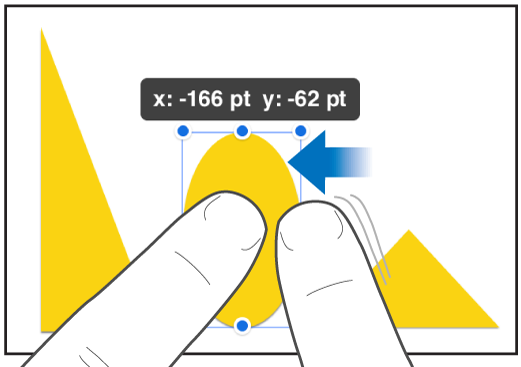
À medida que desliza o dedo, você poderá ver a posição do objeto mudando por incrementos de um único ponto. Passe dois, três, quatro ou cinco dedos para empurrar o objeto em incrementos de 10, 20, 30 ou 40 pontos, respectivamente.
Dica: você pode selecionar vários objetos e movê-los ao mesmo tempo.
Arrastar em uma linha reta
É possível limitar um objeto para que se mova em linha reta à medida que você o arrasta.
Toque e mantenha um dedo em qualquer lugar da tela enquanto arrasta o objeto usando um dedo da outra mão.
Você pode arrastar um objeto horizontalmente, verticalmente ou diagonalmente (em ângulo de 45 graus).
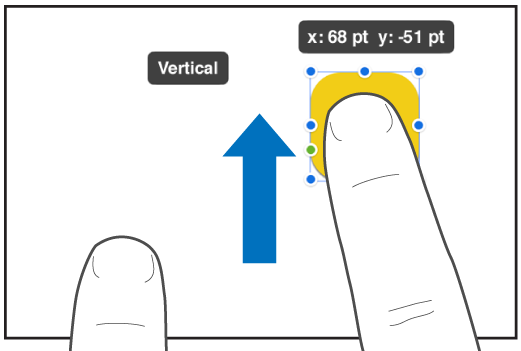
Alinhar objetos vertical ou horizontalmente
Você pode alinhar objetos para nivelá-los a um eixo vertical ou horizontal.
Mantenha um objeto pressionado e toque nos outros objetos que deseja alinhar.
Toque em
 e toque em Organizar.
e toque em Organizar.Toque em uma opção abaixo de “Alinhar e Distribuir”.
Os objetos são alinhados com o objeto mais distante da direção selecionada. Por exemplo, se você alinhar três objetos à esquerda, o objeto mais distante à esquerda não se moverá e os outros objetos se alinharão a ele.
Espaçar objetos uniformemente
Você pode posicionar os objetos de maneira que haja um espaço igual entre eles num eixo horizontal ou vertical, ou nos dois eixos.
Mantenha um objeto pressionado e toque em pelo menos dois outros objetos que deseja alinhar.
Toque em
 e toque em Organizar.
e toque em Organizar.Toque em um botão abaixo de “Alinhar e Distribuir”.